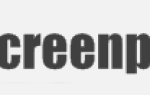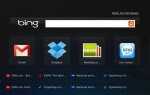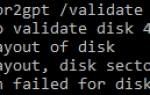Содержание
Если вы получили сообщение об ошибке ‘Это устройство не может использовать модуль доверенной платформы», Это может быть вызвано тем, что на вашем компьютере нет микросхемы TPM или из-за групповых политик. Пользователи сообщают, что, когда они пытаются зашифровать диск в своей Windows 10 с помощью встроенного BitLocker, им выдается сообщение об ошибке. Сообщение об ошибке содержит исправление, если внимательно посмотреть, однако, не каждый обладает компетенцией для реализации обходного пути.
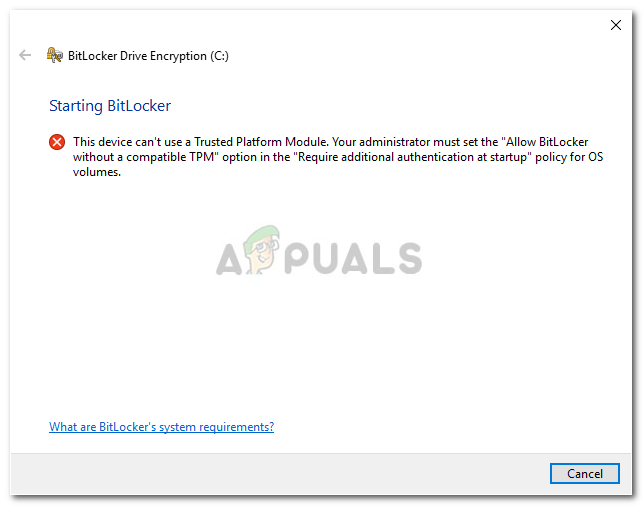 Это устройство не может использовать модуль доверенной платформы
Это устройство не может использовать модуль доверенной платформы
BitLocker — это важная функция Windows 10, которая обычно оказывается полезной, когда нам необходимо зашифровать определенные жесткие диски, чтобы другие не могли получить к ним доступ. Если вы еще не знаете, Trusted Platform Module или TPM — это микросхема, которая входит в большинство материнских плат и используется для создания и хранения криптографических ключей. Вы сможете обойти проблему, прочитав эту статью.
Что вызывает ошибку «Это устройство не может использовать доверенный платформенный модуль» в Windows 10?
Как мы уже упоминали, эта ошибка возникает при попытке зашифровать диск с помощью BitLocker и часто вызывается следующими факторами:
- Микросхема TPM на материнской плате. В некоторых случаях ошибка возникает, если на материнской плате не установлена микросхема TPM. Поэтому, прежде чем вы приступите к решению, вам следует поискать материнскую плату на предмет наличия в ней чипа TPM.
- Групповые политики. Другой причиной ошибки могут быть групповые политики вашей системы. Как следует из сообщения об ошибке, вам придется изменить групповые политики, чтобы изолировать проблему.
Приступая к решениям, вы можете использовать приведенные ниже решения, чтобы решить вашу проблему. Пожалуйста, убедитесь, что вы используете учетную запись администратора, так как приведенные ниже несколько шагов потребуют прав администратора.
Решение 1. Разрешение BitLocker без доверенного платформенного модуля
Как мы уже упоминали выше, ошибка возникает, когда на вашей материнской плате нет микросхемы TPM. В таком случае вы можете обойти это и разрешить BitLocker без микросхемы TPM. Для этого вам нужно отредактировать групповую политику вашей системы. Вот как это сделать:
- Нажмите Windows Key + R открыть Бежать диалоговое окно.
- Введите ‘gpedit.msc’, А затем нажмите Enter.
- Однажды Редактор локальной групповой политики открывается, перейдите в следующий каталог:
Конфигурация компьютера> Административные шаблоны> Компоненты Windows> Шифрование диска BitLocker> Диски операционной системы
- Там найдите политику «Требовать дополнительную аутентификацию при запуске» и дважды щелкните ее, чтобы настроить.
- Настройка по умолчанию установлена на Не настроено. Измените это на Включено.
- После этого убедитесь, чтоРазрешить Bitlocker без совместимого TPMФлажок установлен.
 Изменение политики для запуска Bitlocker без TPM
Изменение политики для запуска Bitlocker без TPM - Нажмите Применять а затем ударил Хорошо.
- Перезагрузите систему и посмотрите, исправит ли она проблему.
Решение 2. Присоединение к домену компьютера
Иногда проблема может быть вызвана доменом, к которому вы подключены. Если этот случай применим к вам, вы можете попытаться решить проблему, покинув домен и затем присоединившись к нему снова. Вот как можно покинуть домен:
- Нажмите Ключ Windows + I открыть настройки.
- Идти к Счета а затем перейдите к ‘Доступ к работе и школеВкладка.
 Настройки аккаунта
Настройки аккаунта - Выберите домен, к которому вы подключены, и нажмите Отключить.
- Следуйте всплывающим окнам, чтобы покинуть домен.
- Перезагрузите вашу систему.
- Вы можете присоединиться к домену снова, если вы хотите это сделать.
- Посмотрите, исправит ли это проблему.
Эти решения, скорее всего, решат вашу проблему, и вы сможете снова использовать BitLocker.

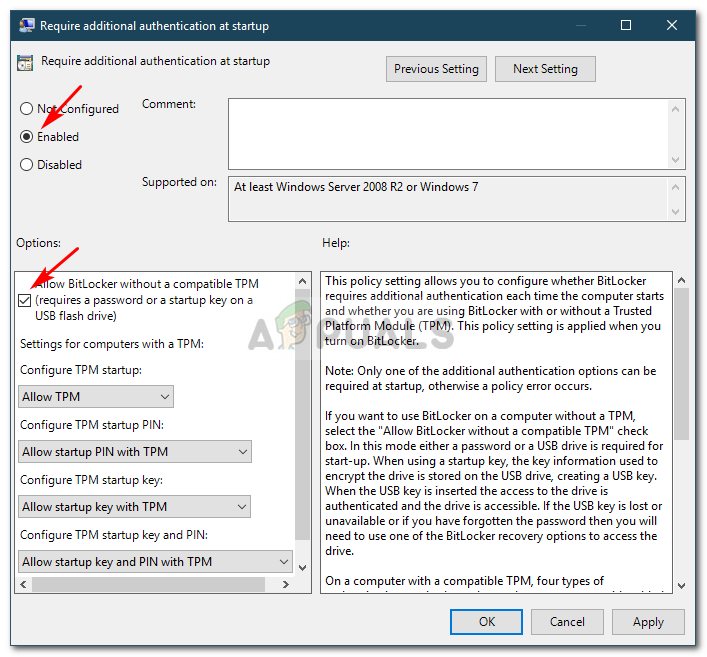 Изменение политики для запуска Bitlocker без TPM
Изменение политики для запуска Bitlocker без TPM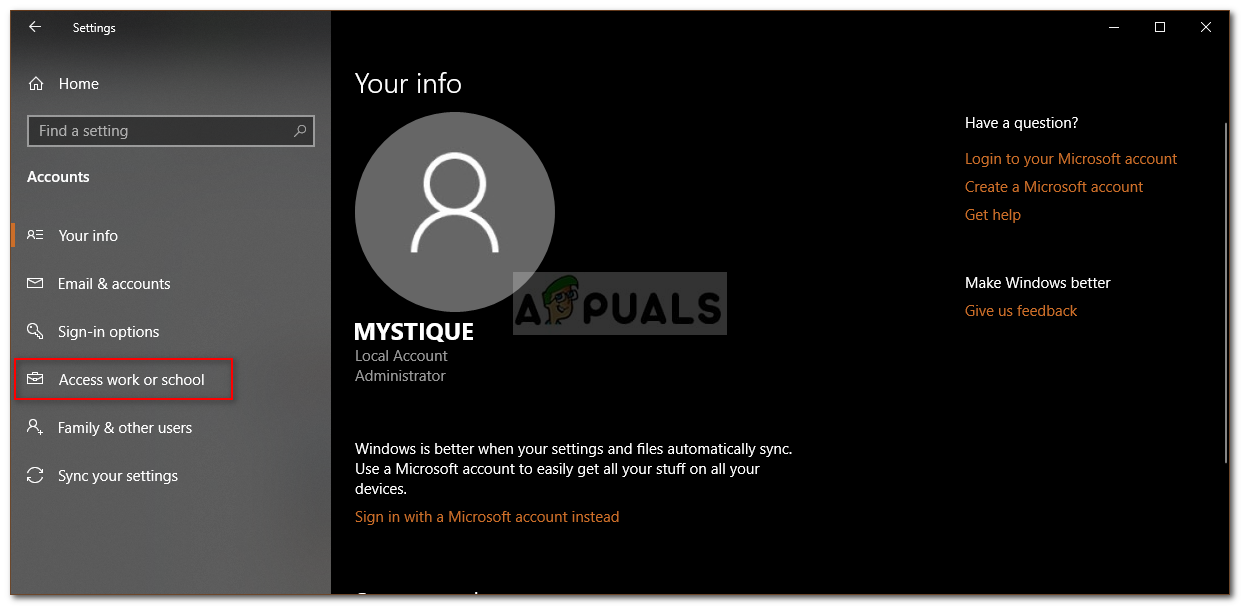 Настройки аккаунта
Настройки аккаунта